Pourquoi mon micro ne fonctionne-t-il pas lorsque je passe des appels dans le CRM
Dernière mise à jour: octobre 30, 2023
Disponible avec le ou les abonnements suivants, sauf mention contraire :
|
|
|
|
La plupart des problèmes de micro rencontrés lors des appels dans le CRM sont liés aux paramètres ou à la configuration de votre ordinateur ou navigateur. Suivez les étapes de résolution décrites ci-dessous pour tenter de résoudre les problèmes de micro :
1. Testez votre appareil audio à l'aide d'un test de micro en ligne pour vérifier si le problème est spécifique à votre navigateur ou à votre appareil.
2. Vérifiez que l'utilisation du micro est bien autorisée par votre navigateur. Découvrez comment vérifier que votre micro est autorisé sur Chrome et Firefox.
Remarque : l'outil d'appel n'est pas pris en charge dans Internet Explorer pour Windows ou Mac.
3. Lorsque vous passez un appel, HubSpot utilisera l'option par défaut des paramètres audio de votre appareil concernant le haut-parleur et le micro. Si vous connectez un autre haut-parleur ou micro pour passer un appel, cliquez sur le menu déroulant Audio et sélectionnez le micro ou haut-parleur que vous souhaitez utiliser. Autrement, l'appel sera passé selon les paramètres audio par défaut de votre appareil.
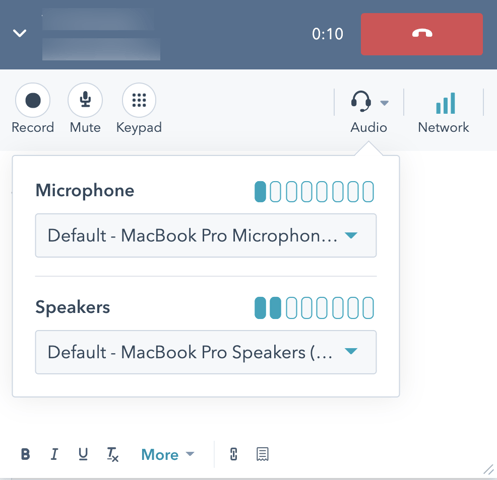
4. Essayez de passer des appels sur un autre réseau. Si vous utilisez votre réseau professionnel, essayez d'utiliser votre réseau domestique ou mobile avec le même appareil. Si le problème se produit uniquement sur un réseau spécifique, votre connexion Internet est peut-être à l'origine du problème.
Découvrez les exigences techniques applicables à l'outil HubSpot Sales Calling.
